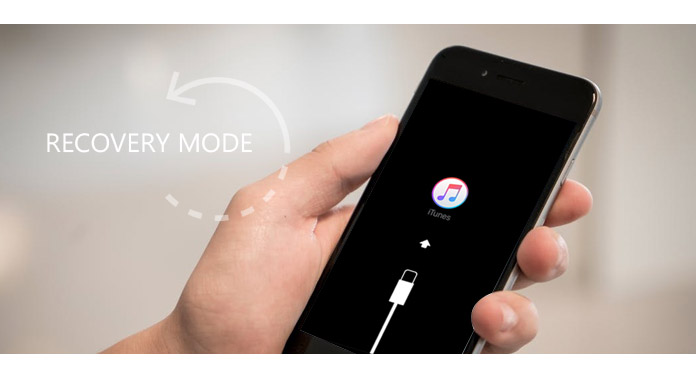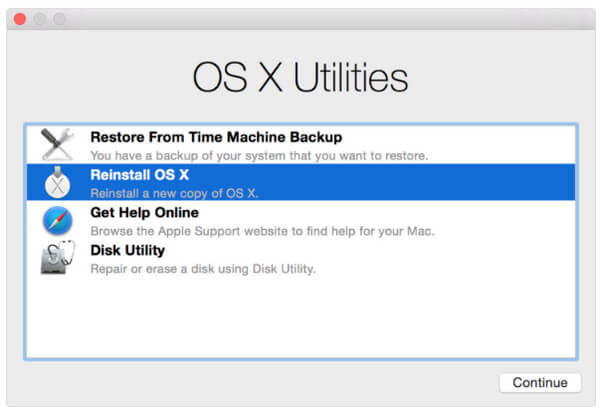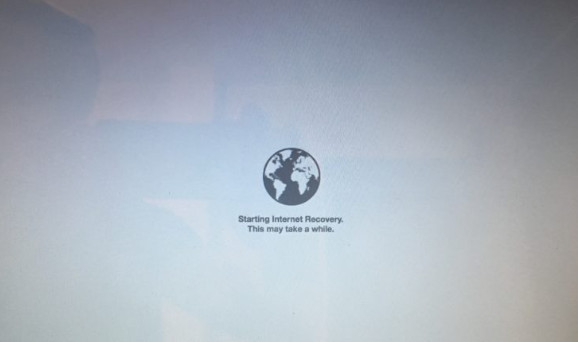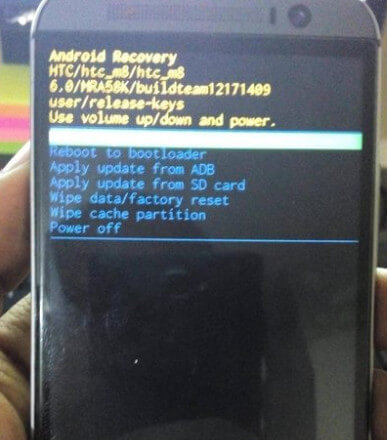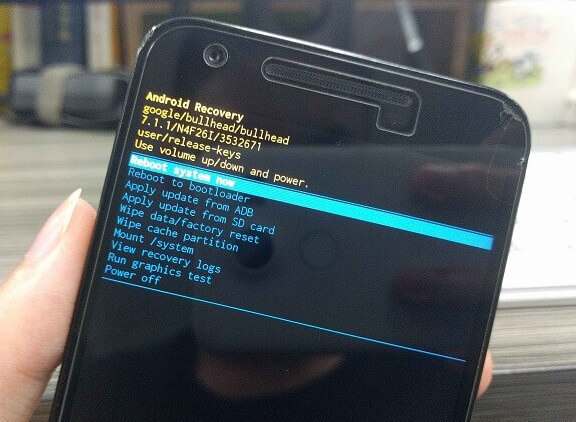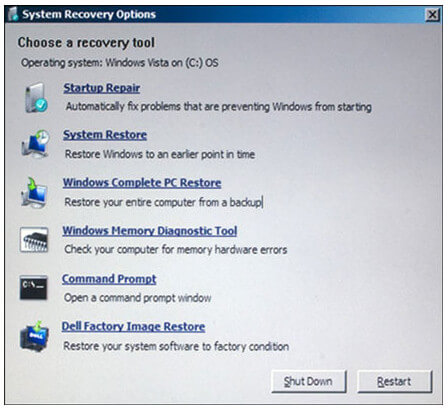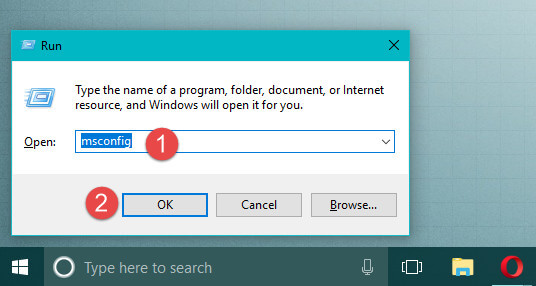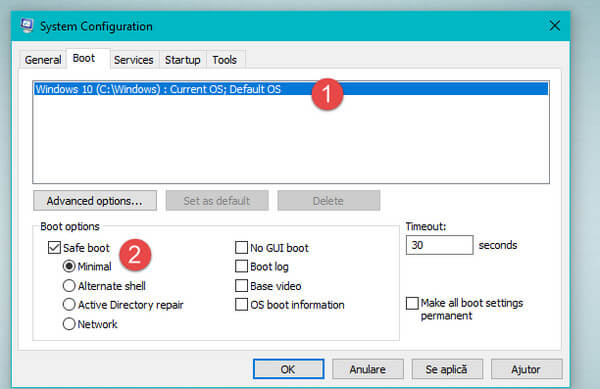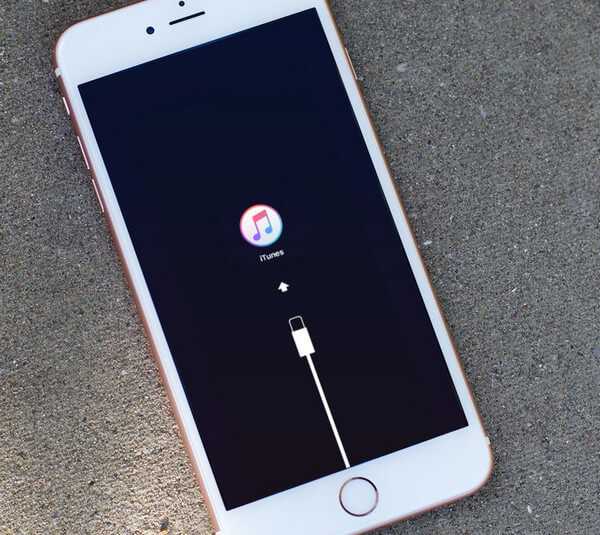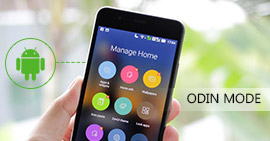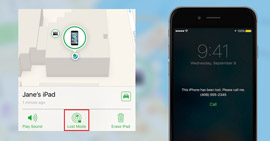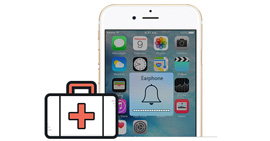Start af gendannelsestilstand på iPhone / Android / Windows / Mac
Resumé
Gendannelsestilstand er en nyttig måde at hjælpe dig med at gendanne din iPhone eller Android-telefon som Samsung, HTC, LG osv. Det kommer også til at fjerne harddisk på din computer som Windows, Mac osv. Præcist er gendannelsestilstand en god måde at håndtere din enhed. Så hvordan starter du din telefon eller computer i gendannelsestilstand? Fortsæt med at læse for at finde svaret i følgende beskrivelse.
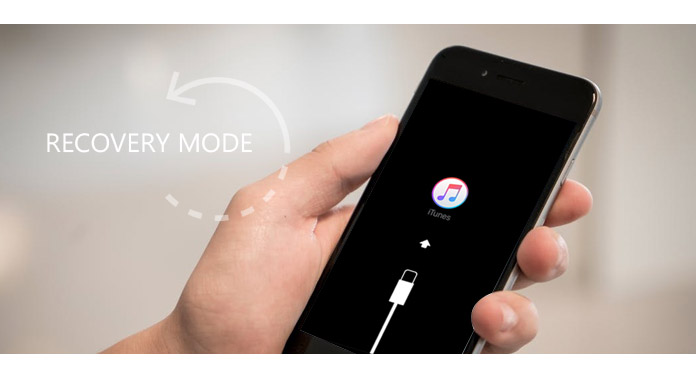
Del 1. Sådan starter du Mac i gendannelsestilstand
Gendannelsestilstand i Mac hjælper dig med at gendanne fra Time Machine, geninstallere Mac, reparere eller slette en harddisk med mere.
Start Mac i gendannelsestilstand fra standardgendannelse
1 Gå til "Genstart" i Apple-menuen, eller tænd for din Mac.
2 Hold kombinationen Kommando (⌘) - R nede, når du hører startklangen. Hold knapperne nede, indtil Apple-logoet vises.
Vent minutter, så ser du OS X Utilities-vinduet vises. Derefter er du i stand til at gendanne eller geninstallere Mac frit.
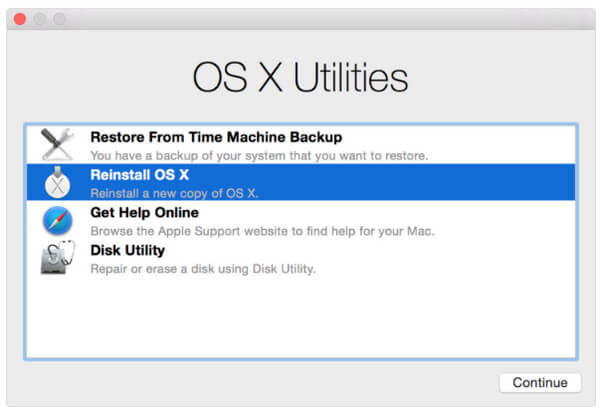
Start Mac i gendannelsestilstand fra Internetgendannelse
Hvis ovenstående trin ved hjælp af standardtilstand til at sætte din Mac i gendannelsestilstand ikke fungerer, kan du prøve Internettilstand på Mac for at starte din Mac direkte fra Apples servere.
1 Genstart eller tænd for din Mac, og hold Kommando (⌘) - Valg (⌥) - R nede når du hører startklangen.
2 Slip tasterne, når den animerede klode vises på skærmen. Så vises grænsefladen ordene "Start af internetgendannelse. Dette kan tage et stykke tid." Og du bliver bedt om at oprette forbindelse til et trådløst netværk for at forbinde Apples server for at downloade et gendannelsessystem. Efter den vellykkede download starter internetgendannelse din Mac.
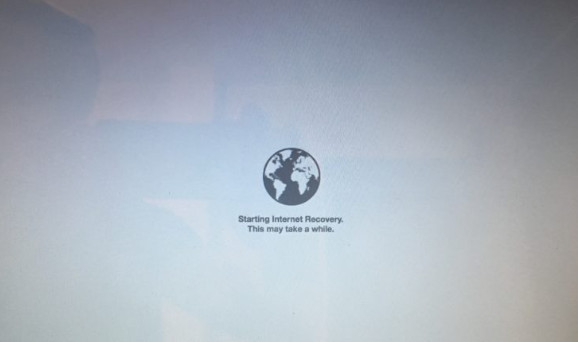
Du kan være interesseret i: Sådan starter du Mac i fejlsikret tilstand
Del 2. Sådan starter du Android-telefon / tablet i gendannelsestilstand
Gendannelsestilstand på Android-telefon / -tablet trækker din ikke-responderende telefon til at være normal, hjælpe dig med at håndtere malware og endda gøre dig en fordel at foretage en nulstilling af fabrikken, rydde cache og køre systemopdateringer.
Kom Android-telefon i gendannelsestilstand, skal du blot trykke på knapperne på enheden.
Bemærk:
Opstart på Android-telefonen i gendannelsestilstand kan få fejl i din forkerte betjening. Så for at undgå tab af data på Android-telefonen havde du det bedre backup Android data for det første.
For Samsung-enheder (Galaxy S8 / S7 / S6 / S5 eller andre):
Hold tasten "Tænd / sluk"> "Sluk" nede for at slukke for telefonen> Tryk og hold "Tænd / sluk", "Lydstyrke +" og "Hjem" -knapperne på samme tid, indtil du ser Samsung-logoet> Brug "Lydstyrke" -tasterne til at vælge gendannelsestilstand og "Power" -tasten for at bekræfte.

For LG-telefon:
Sluk for LG-telefon> Tryk og hold på "Tænd / sluk" -tasten og "Lydstyrke-" -knappen samtidigt> Slip tasterne, når LG-logoet vises> Tryk på knappen "Tænd / sluk" og "Lydstyrke-" igen, indtil menuen Hard reset vises> Tryk på "Volume" -tasterne til "Power" -knappen for at vælge og bekræfte hard reset. Nu går din LG i gendannelsestilstand.

Til HTC-telefon:
Gå til "Indstillinger"> "Batteri" på din HTC-telefon, og fjern markeringen af indstillingen "FASTBOOT"> Sluk for telefonen> Tryk og hold "Lydstyrke-" "Tænd / sluk" -tasten> Slip tasterne, indtil du ser den nye menu > Vælg "Bootloader Mode" ved hjælp af knappen Volumen ned og bekræft "Gendannelse" med tænd / sluk-knap. Nu kan du komme i gendannelsestilstand.
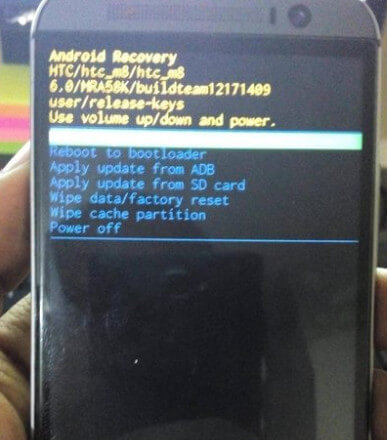
Til Google Nexus:
Sluk for din telefon> Tryk og hold på "Lydstyrke- og" Tænd / sluk-knap, indtil du ser ordet "Start" øverst på skærmen> Fremhæv "Gendannelse" ved at trykke to gange på knappen "Lydstyrke". Tryk på "Power" -knappen for at starte gendannelsestilstand, og det hvide Google-logo springer> Tryk stadig på "Power" -tasten og "Volume +" -tasten i ca. tre sekunder, og slip derefter "Volume +" -tasten, men fortsæt med at trykke på "Power"> Brug "Volume" -tasterne til at fremhæve indstillingerne, og "Power" -tasten for at vælge den ønskede.
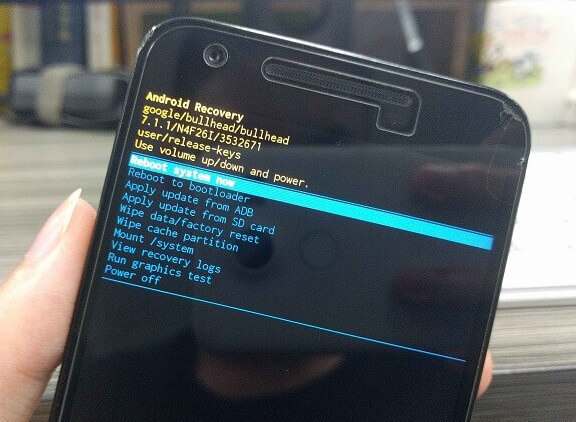
Del 3. Sådan kommer du i gendannelsestilstand på Windows-computeren
Gendannelsestilstand, også kaldet som sikker tilstand på Windows-computer, som hjælper dig med at flytte alle disketter, cd'er og dvd'er fra din computer og derefter genstarte computeren.
Start Windows Vista / 7/8 i gendannelsestilstand
1 Genstart computeren, tryk på "F8" -tasten, når opstartsmeddelelsen vises, og før Windows starter.
2 Vælg "Reparer din computer"> "Næste"> Vælg dit brugernavn og skriv adgangskoden> Klik på "OK", og der vises en enke, der viser flere reparations- og gendannelsesindstillinger og værktøjer> Vælg kommandoprompten og luk vinduet> Vælg indstillingsvinduet "Genstart fra systemgendannelse".
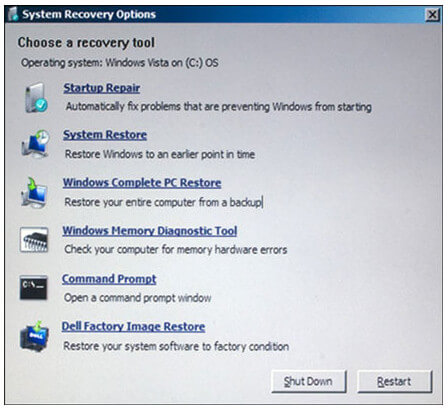
Sæt Windows 10 i gendannelsestilstand
1 Tryk på "Windows + R" på Windows-computeren på dit tastatur. Skriv derefter "msconfig" i feltet Åbn tekst, og tryk på "Enter" eller OK.
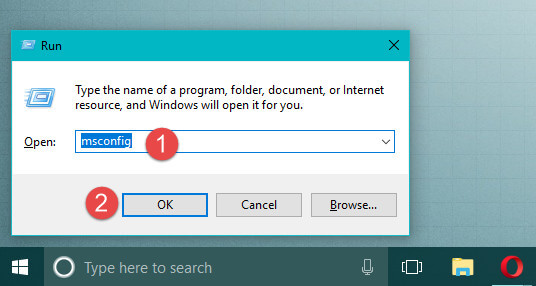
2 Klik på fanen "Boot"> Vælg indstillingen "Safe boot"> "OK". Derefter skal du genstarte din computer ved at klikke på "Genstart".
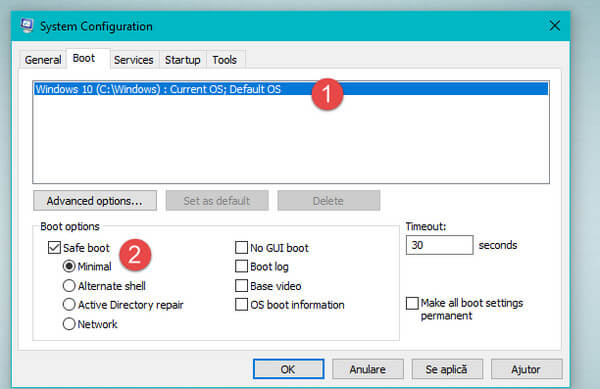
Når din computer er genstartet, går den direkte i sikker tilstand.
Hvis dine filer går tabt, når du sætter iPhone i gendannelsestilstand, skal du henvende dig til Datagendannelse for at få hjælp til få harddisken gendannelse.
Data Recovery
- Det gendanner PDF fra korruption, ikke reagerer, styrter ned, ikke fungerer, reddet over osv.
- Bortset fra PDF understøttes andet dokument som eXCEL, Word, RTF, TXT osv.
- Mediefiler som fotos, billeder, videoer, lydfiler er tilgængelige til gendannelse.
- Du kan foretage PDF-gendannelse på din Windows 10 / 8.1 / 8/7 / Vista / XP (SP2 eller nyere).
- PDF-gendannelse på computer, flashdrev, flytbart drev, hukommelseskort osv. Er fuldt ud opfyldt.
Del 4. Sådan åbnes iPhone i gendannelsestilstand
Hvis du vil installere en iOS-opdatering, men din iPhone sidder fast i en kontinuerlig genstartsløjfe, eller du vil gendanne din iPad fra en iTunes-sikkerhedskopi eller iCloud-sikkerhedskopi, skal du gøre din iPhone eller iPad til gendannelsestilstand, hvilket er anderledes fra DFU-tilstand på iPhone. (Tjek denne side for at se iPhone DFU-tilstand.)
1 Hold knappen "Sleep / Wake" nede, indtil skyderen vises, og skub derefter skyderen for at slukke din iPhone eller iPad.
2 Tilslut din iPhone til computeren. Hold knapperne "Sleep / Wake" og "Home" nede i mindst 10 sekunder. Hvis du ser Apple-logoet, skal du holde fast.
3 Når skærmen "Opret forbindelse til iTunes" vises, skal du slippe knapperne, og nu er din iPhone i gendannelsestilstand.
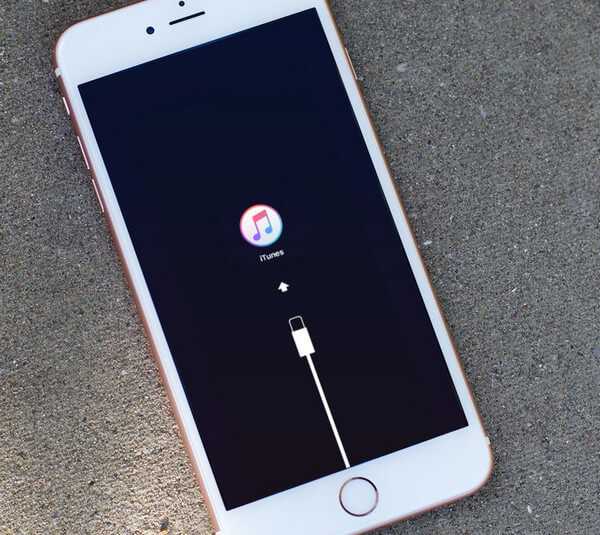
Derefter dukker et vindue op i iTunes og giver dig muligheden for at "Opdatere" eller "Gendan" din iPhone. "Opdatering" opdaterer dit iPhone-system uden at slette nogen data, mens "Gendan" vil udslette dine data på iPhone eller iPad.
Let, ikke? Hvis du vil afslutte gendannelsestilstand til din iPhone, skal du hoppe til: Sådan afsluttes sikker tilstand på iPhone.
konklusion: Dette indlæg fokuserer på at starte computer og smarttelefon til gendannelsestilstand for at hjælpe dig med at fjerne de problemer, du ikke kan tackle dagligt. Du kan selv starte din iPhone eller computer til gendannelsestilstand.
Hvad synes du om dette indlæg?
Fantastike
Rating: 4.8 / 5 (baseret på 140 stemmer)